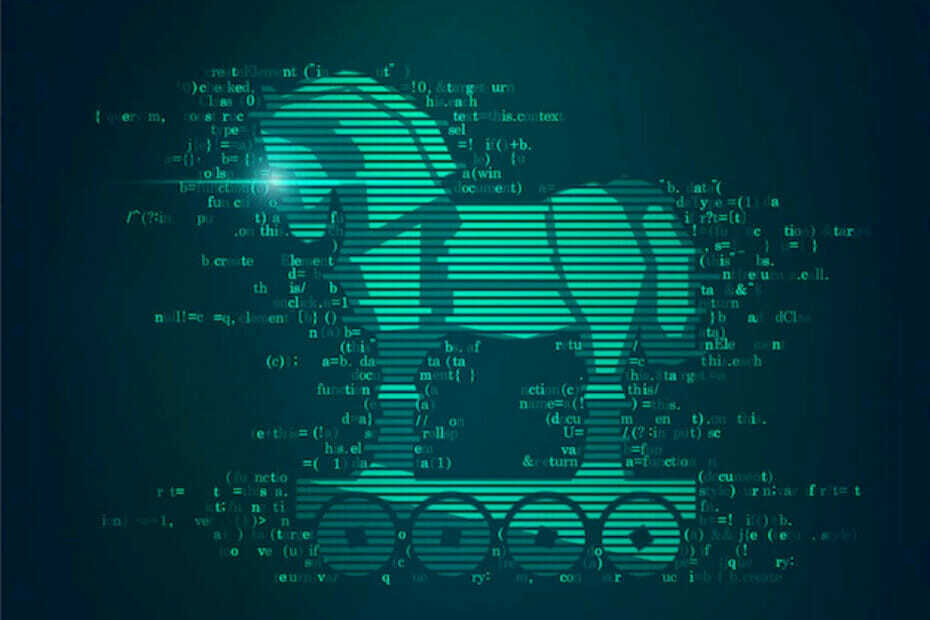- إذا أصيب جهاز الكمبيوتر الخاص بك ببرنامج Gamarue الضار ، فأنت بحاجة إلى إزالته على وجه السرعة.
- أول شيء يجب عليك فعله هو مسح الفيروس وإزالته باستخدام برنامج مكافحة فيروسات مخصص.
- يمكنك أيضًا البحث يدويًا في سجل Windows عن البرامج الضارة وإزالتها بنفسك.
- أعد ضبط المتصفح لإزالة أي وظيفة إضافية يمكن أن تكون قد أصيبت ببرامج Gamarue الضارة.

- حماية من البرامج الضارة في اليوم الصفري
- الإعداد البديهي وواجهة المستخدم
- دعم متعدد المنصات
- تشفير على مستوى البنوك
- متطلبات النظام منخفضة
- حماية متقدمة من البرامج الضارة
يجب أن يكون برنامج مكافحة الفيروسات سريعًا وفعالاً وفعالاً من حيث التكلفة ، وهذا البرنامج يحتوي على كل منهم.
Gamarue هو أحد أنواع الجراثيم والأكثر خطورة البرمجيات الخبيثة سلالات حول. يطلق عليها اسم Win32 / Gamarue Malware بواسطة مايكروسوفت أمن البرمجيات ، يعمل البرنامج حرفيا للسيطرة على جهاز الكمبيوتر الخاص بك.
يمكن للبرامج الضارة تغيير إعدادات أمان جهاز الكمبيوتر الخاص بك وكذلك تنزيل الملفات الضارة من الإنترنت وتثبيتها على جهاز الكمبيوتر الخاص بك.
ستقوم عائلة البرامج الضارة هذه بتنزيل الملفات والمجلدات وتثبيتها مباشرةً على سجل الكمبيوتر لتعطيل بعض الوظائف والحصول على إذن للآخرين.
ستعمل برامج Gamarue الضارة أيضًا على إجراء تغييرات على إعدادات متصفح الويب الخاص بك بالإضافة إلى إضافة أشرطة الأدوات والبرامج الإعلانية وعمليات إعادة توجيه المتصفح والوظائف الإضافية والإضافات. كل هذا دون أن تطلب إذنك.
كيف تصيب البرامج الضارة Gamarue أجهزة الكمبيوتر؟
هناك العديد من الطرق الممكنة التي يمكن لبرامج Gamarue الضارة من خلالها اختراق نظام الكمبيوتر الخاص بك. يمكن أن يكون من خلال العدوى USB محركات.
كما أنه يؤثر على محركات الأقراص الصلبة الخارجية التي تقوم بتوصيلها بجهاز الكمبيوتر الخاص بك ، وكذلك من خلال مرفقات رسائل البريد الإلكتروني العشوائية التي تظهر في بريدك الوارد.
ستقوم البرامج الضارة بعد ذلك بتنزيل الملفات الضارة على جهاز الكمبيوتر الخاص بك وإجراء تغييرات على السجل.
ربما يكون الأمر الأكثر إثارة للقلق هو أن أول عمل تقوم به Gamarue بمجرد إصابة جهاز الكمبيوتر الخاص بك هو إجراء تغييرات على مجلد بدء التشغيل في السجل بحيث يتم تشغيل جميع البرامج المارقة التي تثبتها عند بدء التشغيل.
بمجرد حدوث ذلك ، فأنت حرفيًا تحت رحمة البرامج الضارة. تستشهد Microsoft ببعض العلامات التي يمكنك استخدامها لمعرفة ما إذا كان Gamarue قد أصاب جهاز الكمبيوتر الخاص بك:

تفتحك البرامج الضارة أمام كل أنواع التهديدات. لأحد ، يمكن أن يمنح المتسللين الوصول عن بعد إلى جهاز الكمبيوتر الخاص بك.
سيستخدمون المكونات الإضافية والإضافات الأخرى التي تثبتها البرامج الضارة على جهاز الكمبيوتر الخاص بك لجمع معلوماتك الشخصية ، بما في ذلك كلمات المرور والمعلومات المصرفية.
إلى جانب تعريضك لهذه التهديدات ، ستقوم البرامج الضارة أيضًا بإجراء تغييرات على جهاز الكمبيوتر والمتصفح الخاص بك والتي يمكن أن تفتح الباب أمام الفيروسات التي تضر جهاز الكمبيوتر الخاص بك وتفسد ملفاتك.
من المعروف أن Win32 / Gamarue يستهدف المتصفحات الرئيسية مثل Google Chrome و Internet Explorer و Mozilla Firefox.
من خلال إضافة ملحقات ومتصفحات مشكوك فيها ، يمكن للبرامج الضارة إطلاق برامج إعلانية غير مرغوب فيها تعمل على إبطاء جهاز الكمبيوتر الخاص بك وإزعاج تجربة التصفح لديك.
كيفية إزالة البرامج الضارة Gamarue من جهاز الكمبيوتر الخاص بك
1. افحص جهاز الكمبيوتر الخاص بك

قبل أن تفعل أي شيء ، ستحتاج إلى تحييد تهديد البرامج الضارة ومنعها من الانتشار إلى بقية ملفاتك. أفضل طريقة للقيام بذلك هي إعادة تشغيل جهاز الكمبيوتر الخاص بك في الوضع الآمن.
إذا واجهت مشاكل أثناء محاولة إعادة تشغيل جهاز الكمبيوتر الخاص بك في الوضع الآمن ، فهذا دليل رائع سوف تساعدك على إصلاحها.
سيبدأ الوضع الآمن في تشغيل الكمبيوتر مع تشغيل الخدمات الأساسية فقط ، مما يمنع البرامج الضارة المثبتة بواسطة البرامج الضارة من التشغيل عند بدء التشغيل.
بعد ذلك ، نوصي بشدة بإجراء فحص متعمق أو كامل لجهاز الكمبيوتر الخاص بك ، والذي يجب أن يزيل أي عناصر ضارة.
في هذه الملاحظة ، سيكون برنامج مكافحة الفيروسات هو الحل الصحيح لأنه يمكنه اكتشاف مجموعة واسعة من الفيروسات والديدان وأحصنة طروادة والجذور الخفية وغيرها من البرامج الضارة ، مما يؤدي إلى إزالتها من نظامك.
يتمتع البرنامج بشعبية كبيرة ، وذلك بفضل واجهته سهلة الاستخدام وخياراته البديهية.
عملية التثبيت سريعة وسهلة. بمجرد الانتهاء من الإعداد ، يتولى برنامج مكافحة الفيروسات دفاعات الكمبيوتر ويحل محله ويندوز ديفندر كحل أساسي لمكافحة البرامج الضارة.
قم بتشغيل خيار الفحص عند الطلب فور التثبيت ، للسماح للأداة بالتحقق من الثغرات الأمنية في نظام جهازك. قد تستغرق العملية ما يصل إلى نصف ساعة.

ESET Smart Security
يوفر ESET Smart Security حماية في الوقت الفعلي وإزالة أخطر البرامج الضارة والبرامج الإعلانية والبرامج الضارة الأخرى.
2. ابحث يدويًا في سجل Windows عن البرامج الضارة الضارة
- افتح ال محرر التسجيل عن طريق كتابة رجديت في شريط البحث. فتح مع حقوق المسؤول.
- بعد ذلك ، ابحث عن المسار التالي (افتح المجلدات المتتالية حتى تصل إلى هناك):
HKEY_LOCAL_MACHINE \ SOFTWARE \ Microsoft \ Windows \ CurrentVersion - انقر نقرًا مزدوجًا فوق ملف النسخة الحالية مجلد للكشف عن قائمة منسدلة.
- تصفح القائمة المنسدلة من أعلى إلى أسفل وابحث عن جميع المجلدات ذات يركض في العنوان.
- اعتمادًا على جهاز الكمبيوتر الخاص بك ، قد يكون هناك مجلدات مثل يركض،تشغيل مرة واحدة، و اخرين.
- هذه هي البرامج التي تم تعيينها للتشغيل تلقائيًا ، بمجرد بدء تشغيل جهاز الكمبيوتر.

- بمجرد تحديد موقع واحد ، انقر فوقه مرة واحدة.
- ستظهر قائمة بالملفات في العمود الموجود على اليمين.
- افحص هذه الملفات لاختيار أي منها قد يبدو مريبًا.
- للتأكد من أن الملفات ضارة بالفعل ، استخدم google واقرأ كل منها.
- إذا كنت متأكدًا من أن الملف ضار ، فانقر بزر الماوس الأيمن فوقه للحصول على ملف حذف اختيار.
- كرر العملية مع الآخر يركض المجلدات ، وحذف جميع البرامج الضارة ، حتى يتم تنظيف السجل.
لكن احذر من أن حذف أو إجراء تغييرات على الملفات الخاطئة في السجل الخاص بك سيضر جهاز الكمبيوتر الخاص بك. قبل المتابعة ، قم بعمل نسخة احتياطية من السجل الخاص بك حتى تتمكن من استعادته بسهولة إذا حدث خطأ ما.
إذا لم تكن متأكدًا من كيفية عمل نسخة احتياطية من Windows 10 ، فتعرف على كل شيء عنه في هذا مقالة شاملة ونرى ما عليك القيام به.
إذا لم تكن متأكدًا مما إذا كان الملف آمنًا أم لا ، فابحث بشكل أفضل عن مساعدة احترافية ، حيث يمكنك حذف بعض الملفات المهمة.
3. أعد ضبط إعدادات المتصفح
- توجه إلى إعدادات متصفحك وانتقل إلى إعادة ضبط مجلد.
- في Chrome ، على سبيل المثال ، يمكن العثور على خيار إعادة التعيين في إعدادات متقدمة.

- ها أنت ذا. سيتم تجريد متصفحك من جميع الإضافات والوظائف الإضافية.
يضمن التراجع عن جميع التغييرات التي تم إجراؤها على إعدادات المستعرض لديك متصفحًا نظيفًا ويساعدك على التخلص من الإضافات والوظائف الإضافية غير المرغوب فيها.
سيؤدي ذلك إلى تجريد متصفحك من جميع الملحقات والوظائف الإضافية. للأسف ، حتى تلك الإضافات التي أضفتها بنفسك ستتم إزالتها. وبالتالي ستحتاج إلى إضافتها جميعًا من البداية.
نوصي أيضًا بالتبديل إلى متصفح أكثر أمانًا يحتوي على نوع من نظام حظر الإعلانات المدمج وميزات حماية إضافية تحميك من البرامج الضارة.
⇒ احصل على Opera
4. تعطيل التشغيل التلقائي في Windows

لقد ناقشنا كيف يمكن استخدام محركات أقراص USB المحمولة ومحركات الأقراص المحمولة الأخرى لنشر البرامج الضارة مثل Win32Gamarue.
عادة ما تكون الإصابة نتيجة لميزة التشغيل التلقائي أو التشغيل التلقائي التي تم تعيينها كإعداد افتراضي على معظم أجهزة الكمبيوتر التي تعمل بنظام Windows.
في كل مرة تقوم فيها بتوصيل محرك أقراص خارجي بجهاز الكمبيوتر الخاص بك ، سيستخدم الكمبيوتر الخيار الذي اخترته في المرة الأخيرة التي قمت فيها بتوصيل محرك أقراص خارجي مماثل لفتح الملفات الموجودة على محرك الأقراص.
والنتيجة هي أنه بدون Windows Defender أو حماية مماثلة ، ستعمل ميزة Autorun عن غير قصد على تشغيل البرامج الضارة التي ستلحق الضرر بجهاز الكمبيوتر الخاص بك.
ستقوم البرامج الضارة بعد ذلك بإجراء تغييرات ضارة على سجل جهاز الكمبيوتر الخاص بك وتثبيت المكونات الإضافية التي تسرق كلمات المرور الخاصة بك وغيرها من المعلومات الشخصية المهمة.
تتمثل إحدى طرق تجنب التعرض لهذه المخاطر في تعطيل "التشغيل التلقائي" على جهاز الكمبيوتر الخاص بك. كتبنا مقال مفيد مخصص لتعطيل ميزة التشغيل التلقائي في نظام التشغيل Windows 10 ، لذا تحقق من ذلك.
مع إيقاف تشغيل ميزة Autorun ، كما في الصورة أعلاه ، يمكنك التأكد من أن جهاز الكمبيوتر الخاص بك لن يفعل ذلك يقوم تلقائيًا بتشغيل أي برامج ضارة متصلة بمحركات الأقراص المحمولة التي قد تقوم بتوصيلها بجهاز الحاسوب.
هناك دائمًا خطر أن تحتوي محركات الأقراص المحمولة هذه على برامج ضارة ، خاصةً إذا كنت تستخدمها أحيانًا على أجهزة أشخاص آخرين أو إذا كنت تستخدمها لتخزين الملفات التي تقوم بتنزيلها من الإنترنت.
كيفية الوقاية من عدوى Gamarue
1. استبدل كلمات المرور الخاصة بك بكلمات أقوى

سيؤدي تنظيف جهاز الكمبيوتر الخاص بك من برامج Gamarue الضارة وجميع الوظائف الإضافية والمكونات الإضافية والإضافات الضارة إلى إزالة أي تهديد مباشر على جهازك.
ومع ذلك ، هناك خطر قد تكون معلوماتك الشخصية قد وقعت بالفعل في الأيدي الخطأ.
لحماية نفسك ، تأكد من استبدال جميع كلمات المرور الخاصة بك بكلمات مرور جديدة أقوى. تحقق أيضًا من حساباتك المصرفية الإلكترونية بحثًا عن أي عمليات شراء غير مصرح بها قد تكون تم إجراؤها.
قم بإخطار البنك أو جهة إصدار بطاقتك الائتمانية إذا لاحظت أي نشاط مشبوه على بطاقات الائتمان الخاصة بك.
قد لا تكون فكرة سيئة أن تتحقق مما إذا لم يتم اختراق حساباتك على وسائل التواصل الاجتماعي أيضًا.
2. مسح جميع محركات الأقراص القابلة للإزالة

ولكن ، ربما للتخلص تمامًا من التهديد الذي تشكله البرامج الضارة التي تأتي من خلال محركات الأقراص المحمولة ، قم دائمًا بفحص محركات أقراص USB وأي جهاز وسائط ، قبل توصيلها بجهاز الكمبيوتر الخاص بك.
إذا كنت لا تعرف كيفية فحص محرك أقراص فلاش USB ، فتحقق من ذلك قائمة سريعة من أفضل برامج مكافحة الفيروسات لمسح USB.
استمرارًا للفكرة التي تم طرحها في الحل الأول ، يجب عليك ذلك قم بتنظيف جهاز الكمبيوتر الخاص بك بشكل دوري مع فحص كامل ، لإزالة جميع البرامج الضارة والفيروسات والأخطاء التي تلتقطها من خلال ملف متصفح الإنترنت.
الأهم من ذلك ، تأكد من تحديث جميع برامج مكافحة الفيروسات الخاصة بك وأنه يتم تمكينها دائمًا ، خاصةً عند العمل عبر الإنترنت.
خلاف ذلك ، كن يقظًا دائمًا وتجنب زيارة مواقع الويب التي انتهت صلاحية شهادات الأمان بها. اليوم يمكن أن يكون Gamarue ، وغدًا قد يكون برنامجًا ضارًا جديدًا تمامًا ، مع وضع مختلف للإصابة.
أخبرنا إذا كنت قد تأثرت ببرامج Gamarue الضارة أو إذا نجحت في القضاء عليها. أي ملاحظات ستكون مفيدة للمجتمع.
أسئلة مكررة
بناءً على مشكلتك ، يمكننا تقديم حلول عامة لاستكشاف الأخطاء وإصلاحها أو حلول أكثر تحديدًا. بشكل عام ، تحتاج إلى استخدام أداة إزالة البرامج الضارة. يمكنك أن تجد الكثير في هذا قائمة مفيدة لأفضل برامج مكافحة الفيروسات.
يدخل المتسللون إلى جهاز الكمبيوتر الخاص بك من خلال البرامج الضارة التي تسرق بياناتك ، مثل كلمات المرور وبيانات اعتماد تسجيل الدخول الأخرى. يمكنك منعهم من القيام بذلك عن طريق تثبيت مضاد فيروسات من هذا قائمة مفصلة.
يقدم معظم كبار مطوري برامج مكافحة الفيروسات إصدارًا مجانيًا من برنامج مكافحة الفيروسات الأساسي ؛ يجب أن تجرب القليل من هذا قائمة وفيرة لمعرفة أيهما يناسبك أكثر.